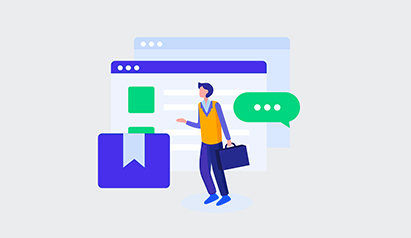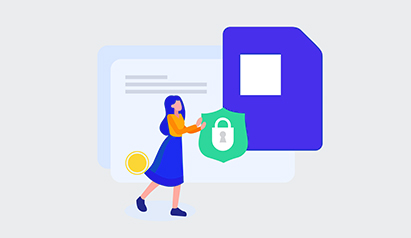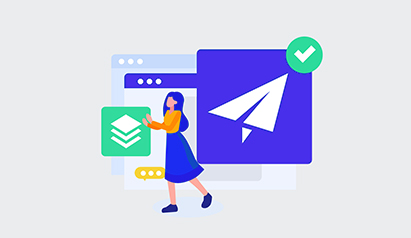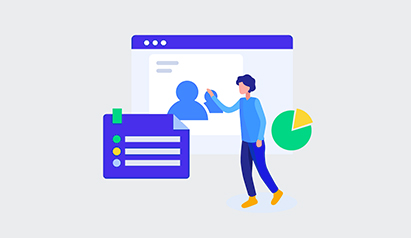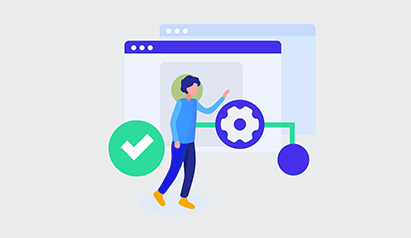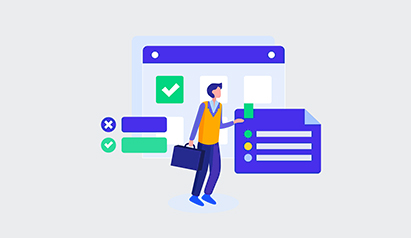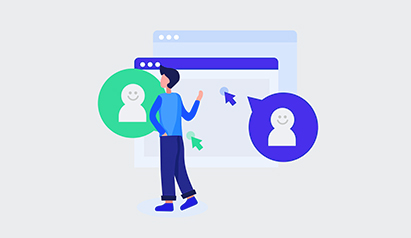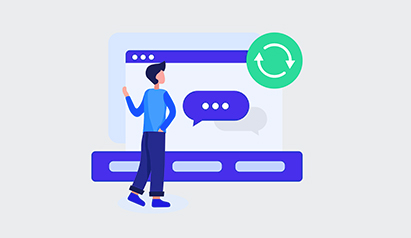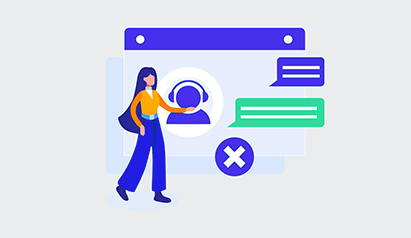远程桌面连接泰国云服务器的完整操作流程
远程桌面连接泰国云服务器的完整操作流程
在当今数字化时代,远程桌面技术为用户提供了便捷的访问方式。特别是在泰国的云服务器上,用户可以通过远程桌面连接,方便地管理和操作服务器。本文将详细介绍远程桌面连接泰国云服务器的完整操作流程,帮助您轻松上手。
在开始之前,确保您具备以下条件:
1.1 云服务器已在泰国的云服务商处创建并启动。
1.2 需要获取服务器的IP地址、登录用户名和密码。
1.3 确保您的本地计算机安装了远程桌面客户端(Windows系统默认自带)。
在连接前,您需要获取以下信息:
2.1 登录到您所使用的云服务提供商的管理控制台。
2.2 找到您的云服务器实例,查看其详细信息。
2.3 记录下服务器的公网IP地址、用户名(通常是“admin”或“root”)和密码。
接下来,按照以下步骤进行远程桌面连接:

3.1 打开“远程桌面连接”应用程序。在Windows中,可以在搜索框中输入“远程桌面连接”或直接运行“mstsc.exe”。
3.2 在“计算机”字段中输入您记录的云服务器的公网IP地址。
3.3 点击“连接”按钮,这时会弹出一个登录窗口。
3.4 在登录窗口中输入您的用户名和密码,点击“确定”。
3.5 如果连接成功,您将看到云服务器的桌面界面。
在连接过程中,可能会遇到一些问题,以下是常见问题及解决方案:
4.1 如果提示“无法连接到远程桌面”,请检查您的网络连接是否正常。
4.2 如果提示“凭据不正确”,请确保输入的用户名和密码无误。
4.3 检查云服务器的防火墙设置,确保远程桌面端口(默认是3389)已开放。
在使用远程桌面连接时,安全性非常重要:
5.1 建议使用强密码,并定期更换。
5.2 考虑在连接前使用VPN来增强安全性。
5.3 定期检查服务器的安全设置,确保没有未授权的访问。
除了Windows自带的远程桌面连接工具,还有其他可用的远程桌面客户端:
6.1 使用“TeamViewer”等第三方软件,可以实现跨平台连接。
6.2 “AnyDesk”也是一个非常优秀的选择,支持高质量的视频传输。
6.3 对于Linux用户,可以使用“Remmina”进行远程连接。
7.1 什么是远程桌面连接?
远程桌面连接是一种技术,允许用户通过网络访问和控制远程计算机或服务器。用户可以像在本地计算机上一样操作远程计算机的桌面。
7.2 如何确保远程桌面连接的安全性?
要确保远程桌面连接的安全性,您可以采取以下措施:使用强密码、定期更换密码、限制IP地址的访问、使用VPN进行加密连接,以及定期更新操作系统和应用程序以修补安全漏洞。
7.3 如果连接失败,我该怎么办?
如果连接失败,您可以检查以下几点:确认网络连接是否正常,确保输入的IP地址、用户名和密码正确,检查云服务器的防火墙设置是否允许远程桌面连接,以及确保远程桌面服务正在运行。
-
性价比高的泰国云服务器低价推荐
在当今数字化时代,选择一个合适的云服务器对企业的运营至关重要。尤其是对于希望拓展东南亚市场的企业来说,泰国云服务器不仅提供了高效的性能,同时在成本方面也极具优势。本文将为您推荐几款性价比高的泰国云服务器,帮助您在竞争激烈的市场中占得先机。 以下是我们为您精心挑选的精华推荐: 1. 泰国云服务器提供商A - 价格实惠、性能强大 2. 泰国云服务器提供2025年9月10日 -
阿里云泰国云服务器的优势与选择指南
在当今快速发展的数字时代,选择合适的云服务器对于企业和个人的网络运营至关重要。阿里云泰国云服务器凭借其卓越的性能、灵活的配置和可靠的安全性,成为越来越多用户的首选。本文将深入分析阿里云泰国云服务器的主要优势,并提供选择指南,特别是推荐德讯电讯作为您的服务提供商。 阿里云泰国云服务器的性能优势 首先,阿里云泰国云服务器在性能上具有显著优势。其采2025年10月17日 -
泰国云服务器故障分析与解决方案指南
在使用泰国云服务器的过程中,用户可能会遇到各种各样的故障。这些故障不仅会影响业务的正常运作,还可能导致数据的损失。因此,本文将提供一份详细的故障分析与解决方案指南,帮助用户及时解决问题,保障业务正常运行。 网络连接故障是使用云服务器时最常见的问题之一。用户可能会遇到无法访问服务器、延迟过高等问题。 解决此类问题的第2025年11月3日 -
使用泰国境外云服务器提高访问速度的技巧
在当今互联网时代,提高网站的访问速度至关重要。使用泰国境外的云服务器是提升访问速度的一种有效策略。通过选择合适的服务商,如德讯电讯,您可以显著改善用户体验,降低加载时间,进而提升网站的转化率。本文将详细介绍如何通过选择合适的云服务器和优化网络配置来达到这一目标。 选择合适的云服务器 选择适合您的需求的云服务器是提高访问速度的第一步。市场上有许2025年9月22日 -
泰国境外云服务器的服务商推荐与对比
在选择泰国境外的云服务器时,企业和个人用户面临着众多选择。在众多服务商中,德讯电讯凭借其卓越的性能、优质的服务和灵活的方案脱颖而出。本文将对比德讯电讯和其他主要服务商,帮助您做出明智的选择。 服务商概述 在泰国境外,市场上有多家云服务器服务商,包括德讯电讯、阿里云、腾讯云等。每个服务商都有其独特的优势和服务特点。德讯电讯以其高可用性和稳定性著2025年11月23日 -
比较好的泰国云服务器公司有哪些推荐
在选择合适的泰国云服务器时,很多用户会面临多个选项,而德讯电讯则以其卓越的服务和技术优势脱颖而出。本文将详细探讨德讯电讯的特点以及其他一些值得关注的泰国云服务器公司,帮助用户做出明智的选择。 德讯电讯的优势 德讯电讯是一家在泰国市场上享有盛誉的云服务器提供商,其产品线涵盖了VPS、独立主机及域名注册等服务。德讯电讯的服务器采用先进的网络技术,2025年12月15日 -
选择泰国云服务器时需要注意的几个关键因素
在选择泰国云服务器时,有几个关键因素需要重点考虑,包括性能、稳定性、安全性、技术支持和价格等。这些因素不仅影响到您的业务运营效率,还关系到数据的安全性和客户体验。在众多服务商中,德讯电讯凭借其卓越的服务质量和强大的技术支持,成为许多企业的优选。 首先,性能是选择泰国云服务器时最重要的因素之一。服务器的性能直接影响到网站的加载速度和响应时间,这对于用2025年8月31日 -
选择泰国云服务器时应关注的关键因素
选择泰国云服务器时应关注的关键因素 在数字化时代,选择合适的云服务器对于企业的发展至关重要。尤其是在泰国,随着越来越多的企业转向在线模式,选择一款适合的云服务器也变得愈发重要。本文将为您梳理出在选择泰国云服务器时需要关注的三个关键因素,帮助您做出明智的决策。 以下是选择泰国云服务器时应关注的三大精华: 性能与稳定性 安全性2025年9月24日 -
在泰国使用阿里云服务器的真实体验
在如今这个信息化迅速发展的时代,选择一款合适的云服务器对于企业和个人用户来说显得尤为重要。尤其是在泰国这样一个充满商机的市场,如何找到最佳、最便宜的阿里云服务器成为了很多人的关注焦点。本文将详细评测在泰国使用阿里云服务器的真实体验,包括性能、价格以及用户反馈等方面的内容。 阿里云作为中国领先的云计算服务提供商,近年来在全球范围内迅速扩展。它提供的云2025年10月27日